विषयसूची
"यह एक अद्भुत प्रीसेट है!" आपका फोटोग्राफर मित्र कहता है। "क्या आप इसे मेरे साथ साझा करना चाहेंगे?" आप अपने मित्र की मदद करना पसंद करेंगे, लेकिन आप सुनिश्चित नहीं हैं कि लाइटरूम मोबाइल ऐप पर प्रीसेट कैसे साझा करें।
नमस्कार! मैं कारा हूँ। ज्यादातर समय लाइटरूम चीजों को बेहद आसान बना देता है। यह नियम का अपवाद नहीं है, लेकिन आपको यह जानने की आवश्यकता है कि कहां देखना है क्योंकि यह स्पष्ट रूप से स्पष्ट नहीं है कि लाइटरूम मोबाइल पर प्रीसेट कैसे साझा करें।
लाइटरूम प्रीसेट को फोन पर साझा करने में केवल दो कदम लगते हैं। मुझे आपको बताने दो कि कैसे!
ध्यान दें: नीचे दिए गए स्क्रीनशॉट लाइटरूम क्लासिक के विंडोज संस्करण से लिए गए हैं। यदि आप मैक संस्करण का उपयोग कर रहे हैं, तो वे थोड़ा अलग दिखेंगे।
चरण 1: किसी छवि पर प्रीसेट लागू करें
यह वह चरण है जिसे अधिकांश लोग चूक जाते हैं। यदि आप लाइटरूम में प्रीसेट निर्यात करना जानते हैं, तो आप सीधे प्रीसेट पर जाएं और इसे निर्यात करें।
हालांकि, लाइटरूम का शेयर बटन तब तक दिखाई नहीं देगा, जब तक कि के बाद आप किसी छवि पर प्रीसेट लागू नहीं कर देते। ठीक है, वास्तव में, शेयर बटन है, लेकिन यह छवि साझा करता है, प्रीसेट नहीं।
प्रीसेट को साझा करने के लिए, आपको वास्तव में छवि को DNG के रूप में साझा करना होगा। मुझे पता है, यह बहुत सहज नहीं है।
ऐसा करने के लिए, पहले प्रीसेट को एक छवि पर लागू करें। स्क्रीन के नीचे प्रीसेट बटन टैप करें।
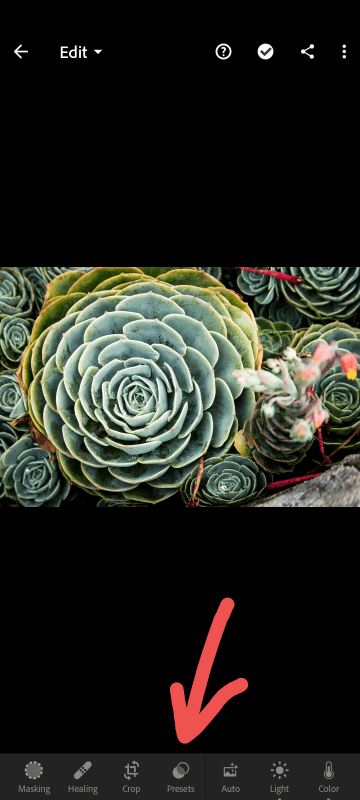
वह प्रीसेट चुनें जिसे आप साझा करना चाहते हैं और शीर्ष में चेकमार्क टैप करेंस्क्रीन का दाहिना कोना।
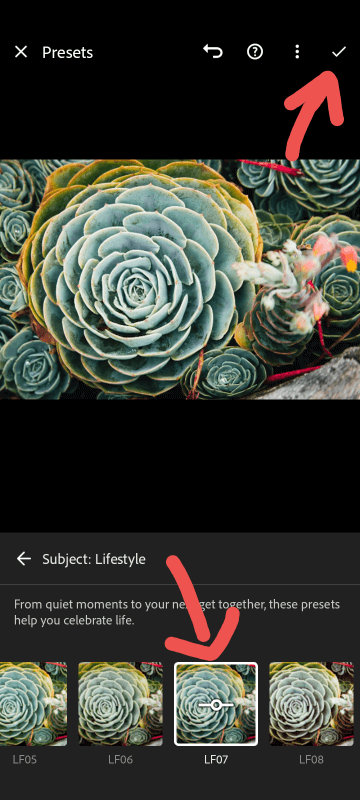
चरण 2: DNG के रूप में निर्यात करें
प्रीसेट लागू होने के साथ, अपनी स्क्रीन के ऊपरी दाएं कोने में साझा करें बटन टैप करें।
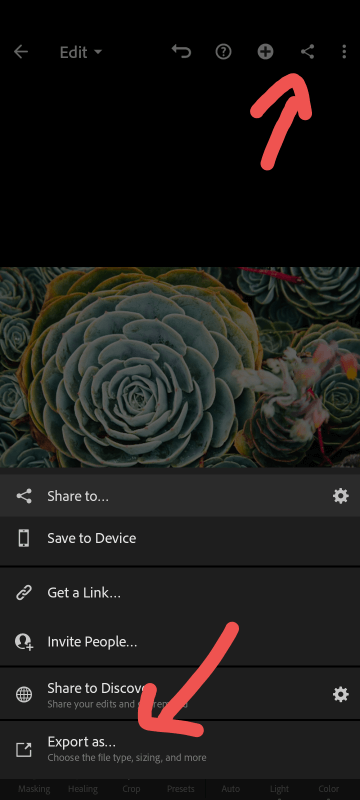
इसमें शेयर करें...विकल्प पर जाएं और इस रूप में निर्यात करें...
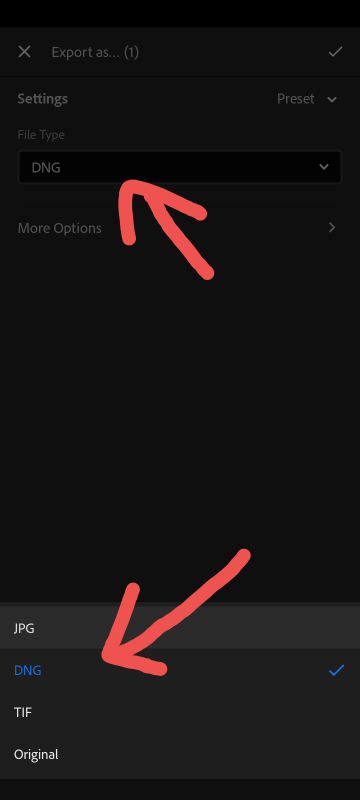
फ़ाइल प्रकार ड्रॉपडाउन पर टैप करें और फ़ाइल प्रकार के रूप में DNG चुनें। ऊपरी दाएं कोने में स्थित चेकमार्क पर टैप करें।
यहां से, आप फ़ाइल को सामान्य रूप से साझा कर सकते हैं। टेक्स्ट संदेश के माध्यम से इसे सीधे किसी मित्र के साथ साझा करें या इसे ड्रॉपबॉक्स या Google ड्राइव जैसे क्लाउड स्टोरेज स्थान पर अपलोड करें।
फिर, आपके मित्र फ़ाइल तक पहुंच सकते हैं और अपने लिए प्रीसेट डाउनलोड कर सकते हैं। अधिक जानकारी के लिए प्रीसेट कैसे स्थापित करें, इस पर हमारा ट्यूटोरियल देखें।
बस! अब आप और आपके मित्र लाइटरूम मोबाइल प्रीसेट की अदला-बदली कर सकते हैं जो आप चाहते हैं।

